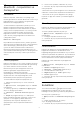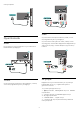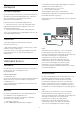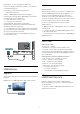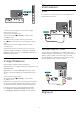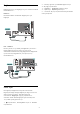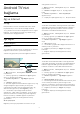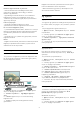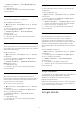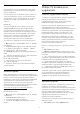operation manual
Oturum Aç
Philips Android TV'nizin özelliklerinden tam olarak
faydalanmak için Google Hesabınız ile Google'da
oturum açabilirsiniz.
Oturum açarak favori oyunlarınızı telefon, tablet ve
TV'de oynayabilirsiniz. Ayrıca, TV giriş ekranınızda
özelleştirilmiş video ve müzik önerileri ile YouTube,
Google Play ve diğer uygulamalara erişim elde
edersiniz.
Oturum Aç
TV'nizde Google'da oturum açmak için var olan
Google Hesabınızı kullanın. Bir Google Hesabı, e-
posta adresi ile paroladan oluşur. Henüz Google
Hesabınız yoksa oluşturmak için bilgisayarınızı veya
tabletinizi kullanın (accounts.google.com). Google
Play ile oyun oynamak için bir Google+ profiliniz
olmalıdır. İlk TV kurulumu sırasında oturum
açmadıysanız daha sonra oturum açabilirsiniz.
TV kurulumunu yaptıktan sonra oturum açmak için…
1 - tuşuna basın, Tüm Ayarlar'ı seçin ve Tamam
tuşuna basın.
2 - Android Ayarları öğesini seçip OK tuşuna basın.
3 - (aşağı) tuşuna basın ve Kişisel > Hesap
ekle öğesini seçip OK tuşuna basın.
4 - OTURUM AÇ öğesinin üzerindeyken OK tuşuna
basın.
5 - Uzaktan kumanda klavyesi ile e-posta adresinizi
girin ve klavyenin sağ bölümündeki
küçük OK tuşuna basın.
6 - Parolanızı girin ve oturum açmak üzere
aynı OK tuşuna basın.
7 - Gerekirse (sol) tuşuna arka arkaya basarak
menüyü kapatın.
Android Ayarları
Birkaç Android ayarını veya bilgisini ayarlayabilir ya
da görüntüleyebilirsiniz. TV'nizde yüklü uygulamaların
listesini ve bunlar için gereken depolama alanını
bulabilirsiniz. Sesli Arama ile kullanmak istediğiniz dili
ayarlayabilirsiniz. Uygulamaların konumunuzu
kullanmasına izin vermek için ekran klavyesini
yapılandırabilirsiniz. Farklı Android ayarlarını keşfedin.
Bu ayarlar hakkında daha fazla bilgi için
www.support.google.com/androidtv adresine
gidebilirsiniz.
Bu ayarları açmak için…
1 - tuşuna basın, Tüm Ayarlar'ı seçin ve Tamam
tuşuna basın.
2 - Android Ayarları öğesini seçin.
3 - Farklı Android ayarlarını keşfedin.
4 - Gerekirse BACK tuşuna basarak menüyü
kapatın.
7.3
Philips TV Koleksiyonu
uygulaması
Önerilen Uygulamalar sayfası
Tüm premium uygulamalarınız, Önerilen uygulamalar
bölümü altında Philips TV Koleksiyonu
uygulamasında mevcuttur. Favori uygulamalar
kanalındaki başlığı kullanarak başlatın.
Philips TV Koleksiyonu uygulamaları TV'niz için özel
olarak geliştirilmiştir. Philips TV Koleksiyonu
uygulamalarını indirip yüklemek ücretsizdir. Philips TV
Koleksiyonu uygulamaları, ülke veya bölgeye göre
farklılık gösterebilir. Philips TV Koleksiyonu, yeni
Uygulamalar ve daha fazlası için öneriler de içerir.
Bazı Philips TV Koleksiyonu uygulamaları, TV'nize
önceden yüklenmiştir. Philips TV Koleksiyonundan
başka uygulamalar yüklemek için Kullanım Şartları'nı
kabul etmeniz istenir. Gizlilik Ayarları'nı
tercihinize göre ayarlayabilirsiniz.
Philips TV Koleksiyonundan bir uygulama yüklemek
için…
1 - HOME tuşuna basın.
2 - Philips TV Koleksiyonu öğesini seçin ve OK
(Tamam) tuşuna basın. Önerilen uygulamalar bölümü
açılacaktır.
3 - "All" (Tümü) sekmesini seçin ve OK tuşuna basın.
Yüklenmiş uygulamalar dahil olmak üzere kullanıcının
kullanabileceği tüm uygulamaları gösterir.
4 - Uygulamalar arasında gezinin ve yüklemek
istediğiniz uygulamanın simgesini seçip OK (Tamam)
düğmesine basın. Uygulama bilgi sayfasını açar.
5 - Uygulamayı yüklemek için Ekle öğesini seçin ve
OK (Tamam) düğmesine basın.
Yüklenmiş uygulamalar, Favori Uygulamalar satırının
sol ucunda bulunan Uygulamalar simgesine
bastığınızda açılan Android Ana ekranından
açılabilecek Uygulamalar sayfasında bulunur.
Kullanım Koşulları
Philips TV Koleksiyonu uygulamalarını yüklemek ve
kullanmak için Kullanım Şartları'nı kabul
etmelisiniz. İlk TV kurulumu sırasında bu şartları kabul
etmediyseniz daha sonra kabul edebilirsiniz. Kullanım
Şartları'nı kabul ettiğiniz andan itibaren bazı
uygulamalar anında kullanılabilir hale gelir ve diğer
uygulamaları yüklemek üzere Philips TV
Koleksiyonu'na göz atabilirsiniz.
TV kurulumunu yaptıktan sonra Kullanım Şartları'nı
kabul etmek için…
1 - HOME tuşuna basın, Philips TV
40